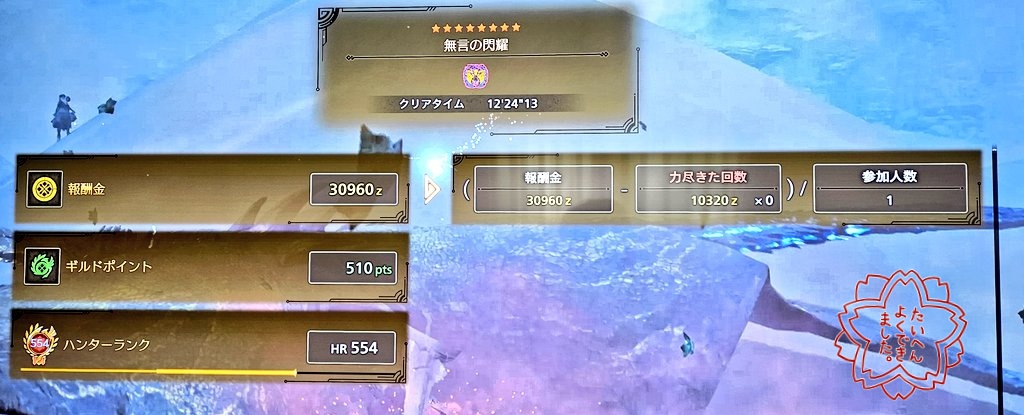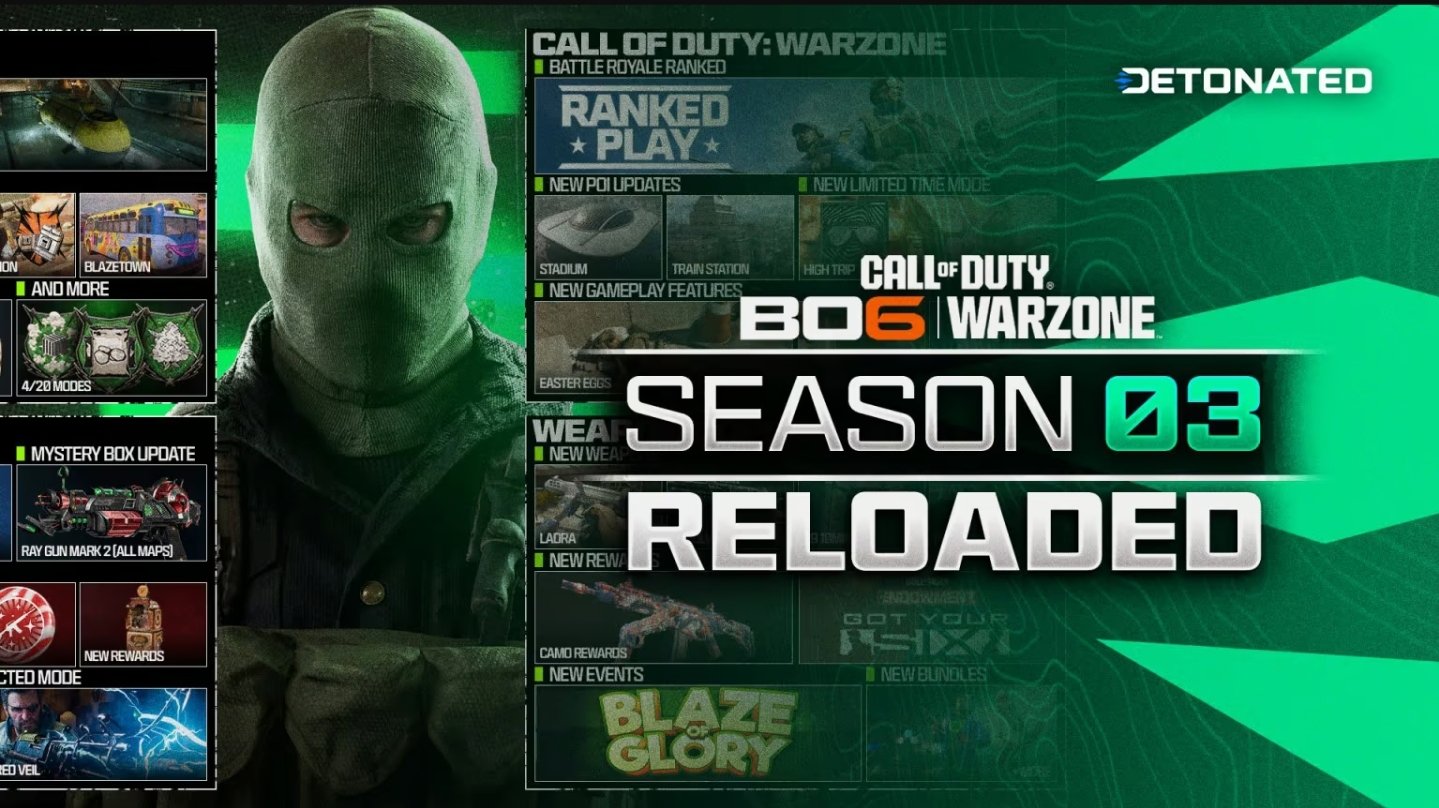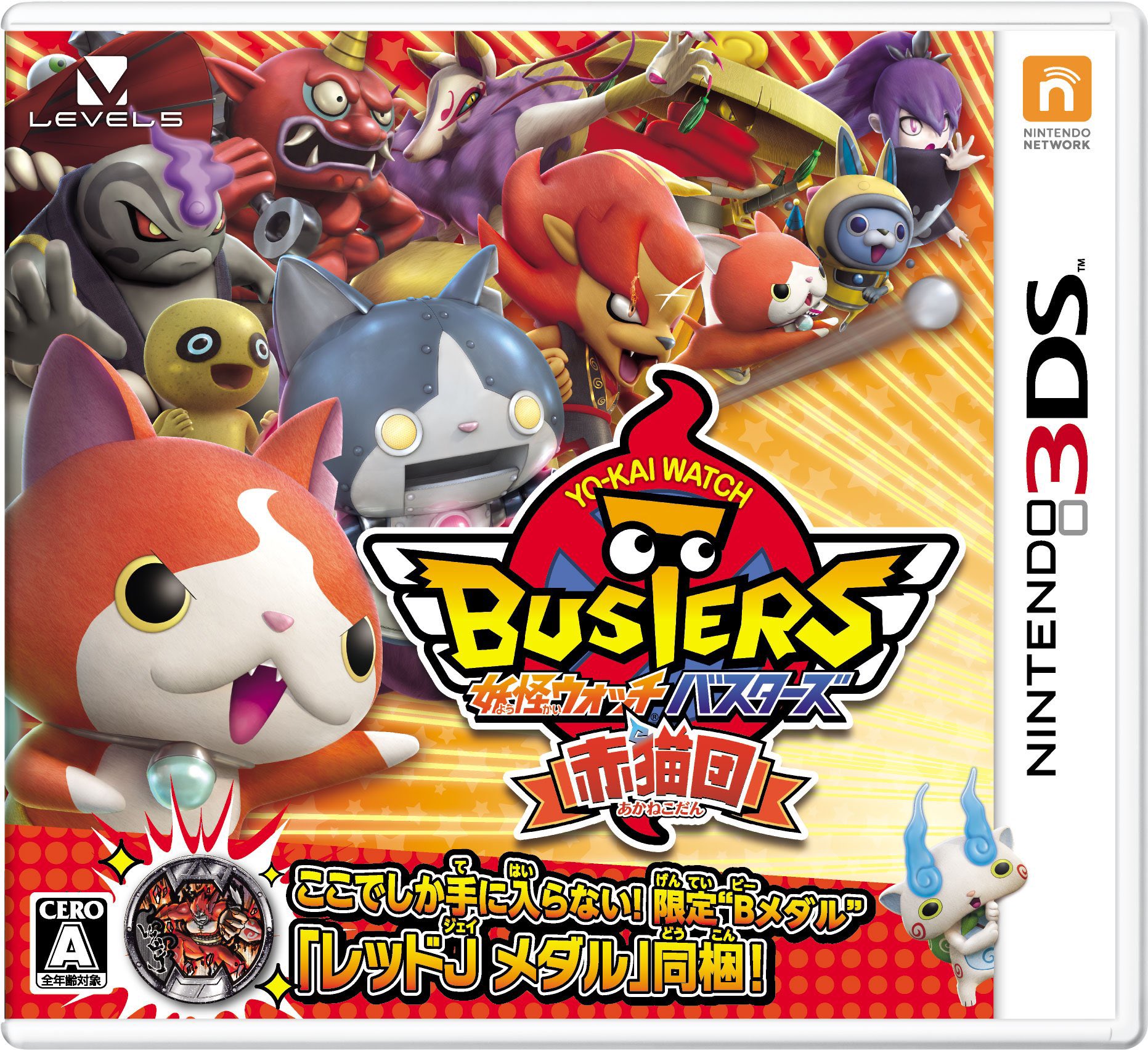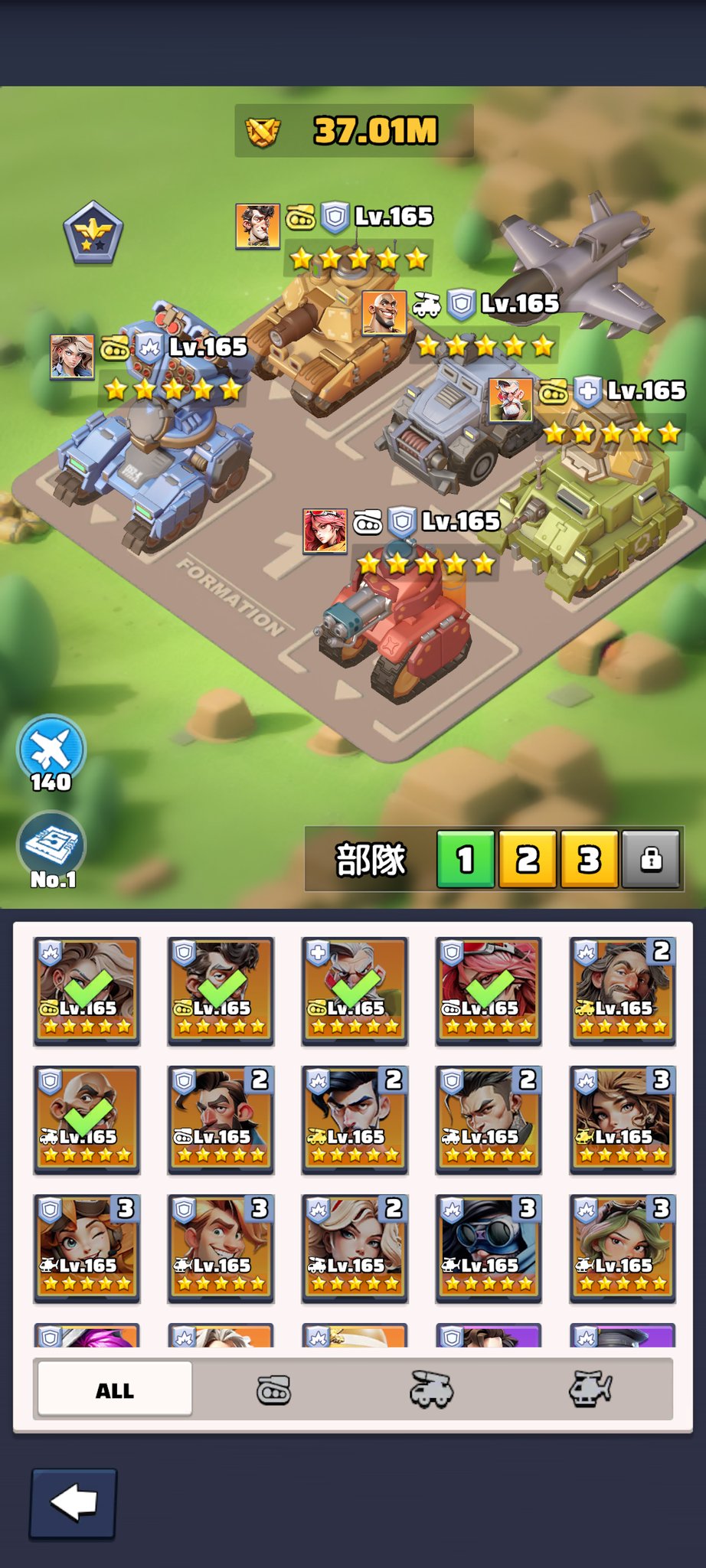PS4で友達や家族と一緒にゲームを楽しむなら、2台目のコントローラーの接続は必須ですよね!
でも、「どうやって接続するの?」「ペアリングできない!」と悩んでいる方も多いはず。
この記事では、PS4の2台目のコントローラーの接続方法を初心者でもわかりやすく解説します。
純正コントローラーからHORI製まで、無線・有線接続のコツやトラブル対処法も網羅。
さあ、マルチプレイの準備を整えて、最高のゲーム体験を楽しみましょう!
PS4で2台目のコントローラーを接続するには?基本の手順をチェック!
PS4で2台目のコントローラーを接続するのは、実はとっても簡単!純正のDUALSHOCK 4を使う場合、基本的な手順は以下の通りです。
初めての方でも迷わないように、ステップごとに丁寧に説明しますね。
- PS4本体(電源が入っている状態)
- 2台目のDUALSHOCK 4コントローラー
- USBケーブル(純正推奨、充電用でもOK)
- PS4本体の電源を入れ、ホーム画面を表示します。
- 2台目のコントローラーをUSBケーブルでPS4本体に接続します。
- コントローラーのPSボタンを押してください。
ライトバーが点灯します。 - PS4の画面で「新しいユーザー」または既存のユーザーを選択します。
- 接続が完了!ライトバーの色でプレイヤー番号が確認できます。
ヒント:ライトバーの色はプレイヤーごとに異なります。
1台目が青、2台目が赤など、ゲーム内で見分けやすくなっていますよ!
無線で2台目のコントローラーを接続するには?
USBケーブルを使わず、無線接続で2台目のコントローラーをペアリングしたい場合も簡単です。
以下の手順を試してみてください。
- PS4の「設定」→「周辺機器」→「Bluetooth機器」を選択。
- 2台目のコントローラーで、PSボタン+シェアボタンを同時に長押し。
ライトバーが点滅します。 - PS4の画面にコントローラーが表示されたら、選択して登録。
- ペアリング完了!ケーブルなしで使えます。
注意:無線接続にはコントローラーの充電が必要です。
バッテリーが切れている場合は、まずUSBケーブルで充電してください。
2台同時でマルチプレイ!PS4で快適に遊ぶためのポイントは?
友達や家族と一緒にマルチプレイを楽しむなら、2台のコントローラーを同時に使うシーンも多いですよね。
ここでは、2台同時でスムーズに遊ぶためのコツを紹介します。
- 両方のコントローラーが十分に充電されているか確認。
- PS4本体のBluetooth信号が干渉しないよう、近くの電子機器をオフに。
- ゲームが2人プレイに対応しているか事前にチェック!
| ゲームジャンル | おすすめの2人プレイ対応ゲーム |
| アクション | オーバークック!、It Takes Two |
| スポーツ | FIFAシリーズ、NBA 2Kシリーズ |
| 格闘 | ストリートファイターV、鉄拳7 |
3台目のコントローラーを追加したい場合は?
2台目だけでなく、3台目や4台目のコントローラーを接続したい場合も、手順はほぼ同じです。
ただし、PS4は最大4台のコントローラーを同時に接続可能です。
- 3台目のコントローラーをUSBケーブルで接続。
- PSボタンを押してユーザー選択。
- 無線接続の場合は、2台目と同じくPSボタン+シェアボタンでペアリング。
警告:PS4のBluetooth接続には上限があります。
5台以上を同時に接続しようとすると、反応が不安定になることがあります。
HORIのPS4コントローラーの2台目接続はどうやるの?
純正コントローラーだけでなく、HORIのPS4コントローラーも人気ですよね。
HORI製のコントローラー(例:HORIパッド)の2台目接続方法も紹介します。
- HORIコントローラーをUSBケーブルでPS4に接続。
- コントローラーのPSボタンを押してペアリング開始。
- 画面でユーザー選択後、接続完了。
注釈:HORI製コントローラーはモデルによって無線接続に対応していない場合があります。
購入前に仕様を確認してください。
HORIコントローラーでペアリングできないときは?
HORI製コントローラーでペアリングがうまくいかない場合、以下のポイントをチェックしましょう。
- コントローラーがPS4対応モデルか確認。
- USBケーブルの接触不良をチェック。
別のケーブルを試すのも有効。 - PS4本体の「設定」→「周辺機器」→「Bluetooth機器」で登録解除後、再度ペアリング。
「HORIのコントローラー、軽くて使いやすいけど、最初ペアリングに苦戦しました。
この手順で無事2台目も接続できました!」
ペアリングできない!コントローラーが反応しないときの対処法は?
「2台目のコントローラーが接続できない」「PSボタンを押しても反応しない」と困った経験はありませんか?そんなときのトラブルシューティングをまとめました。
| 問題 | 解決方法 |
| ライトバーが点灯しない | コントローラーを充電、別のUSBケーブルを試す |
| ペアリング画面に表示されない | PSボタン+シェアボタンを10秒以上長押し |
| 入力が反応しない | PS4を再起動、コントローラーをリセット |
- コントローラー裏の小さな穴(L2ボタン近く)にピンを挿す。
- リセットボタンを2~3秒押し続ける。
- 再度USBケーブルで接続し、ペアリングを試みる。
ヒント:リセットには細いピンやクリップを使います。
安全ピンでもOKですが、力を入れすぎないように注意!
PS5コントローラーはPS4で使える?2台目の接続方法は?
「PS5のDualSenseコントローラーをPS4で使いたい!」と思う方もいるかもしれません。
しかし、残念ながらPS5コントローラーはPS4で公式にはサポートされていません。
一部の非公式アダプターを使う方法もありますが、動作保証はないので注意が必要です。
警告:非公式アダプターを使用すると、PS4本体やコントローラーに不具合が生じるリスクがあります。
自己責任で試してください。
よくある質問(FAQ)
PS4の2台目コントローラー接続について、よく寄せられる質問をまとめました。
A1:別のUSBケーブルやポートを試してください。
また、PS4の「設定」→「省電力設定」でUSB給電がオンになっているか確認しましょう。
A2:HORIなどPS4対応のライセンス品なら問題なく使えます。
ただし、非ライセンス品は接続が不安定な場合があります。
A3:PS4ではプレイヤー番号に応じて自動で色が割り当てられます。
手動での変更はできません。
まとめ:2台目のコントローラーでPS4をさらに楽しもう!
PS4で2台目のコントローラーを接続するのは、初心者でも簡単にできます!USB接続や無線ペアリングの手順を覚えて、友達や家族とマルチプレイを満喫しましょう。
もしペアリングできない場合は、リセットやケーブルの確認を試してみてください。
HORI製コントローラーも使いやすく、予算に合わせて選べるのが魅力です。
さあ、コントローラーを手に持って、最高のゲーム体験を楽しみましょう!
・参考サイト
https://www.playstation.com/ja-jp/support/hardware/ps4-pair-dualshock-4-wireless-with-pc-or-mac/
この記事を読んで思ったこと、ぜひ感想やツッコミがあれば自由に以下よりシェアしてください!